Désactiver le mode Ne pas déranger sur Android : 8 meilleures façons
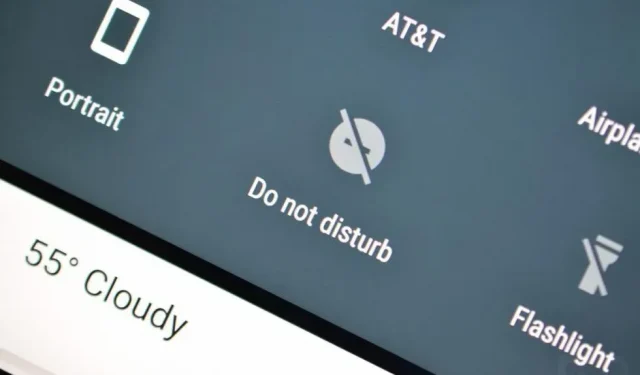
Plusieurs fois au cours de la journée, nos téléphones portables exigent notre attention. Même au milieu de la nuit, certaines personnes vérifient leur téléphone.
Pourquoi nous laissons-nous interrompre par un flot continu d’avertissements entrants, dont beaucoup sont inutiles ? S’il vous manque cette LED clignotante ou ce carillon dans votre poche, alors Ne pas déranger est définitivement la voie à suivre.
DND (Ne pas déranger) est pratique lorsque vous ne voulez pas être dérangé par des notifications ou des appels, car le bruit sera joué par défaut pour diverses raisons. Vous pouvez ajuster les paramètres Ne pas déranger pour bloquer les sons ou les avertissements gênants.
Mais disons simplement que vous avez oublié de désactiver Ne pas déranger et que vous n’êtes pas au courant des appels de réunion importants, des rappels et des messages texte qui nécessitent votre attention immédiate. Vous lisez l’article d’aujourd’hui sur la façon de ne pas manquer les notifications importantes en désactivant Ne pas déranger sur Android .
Que signifie le mode Ne pas déranger pour votre Android
Ne pas déranger filtre tous les appels, messages, rappels et e-mails, quel que soit l’expéditeur. Vous ne pourrez pas recevoir de notifications à moins que vous ne décrochiez votre téléphone et ne le déverrouilliez. En bref, le mode Ne pas déranger fait l’astuce de Masquer les notifications.
Mais ce n’est pas tout; Vous pouvez configurer le mode Ne pas déranger pour permettre à certains contacts ou e-mails d’être notifiés afin que vous ne manquiez pas d’alertes et d’appels plus précieux tout en rejetant ceux qui ne sont pas importants.
Cependant, Ne pas déranger ne masque pas les sons des médias.
- Pour activer Ne pas déranger, développez le panneau des notifications en balayant vers le bas depuis le haut, puis appuyez sur le symbole Ne pas déranger, qui ressemble à un signe moins dans un cercle, comme indiqué ci-dessus. Le mode Ne pas déranger sera activé en fonction de vos préférences.
- Appuyez et maintenez l’icône Ne pas déranger dans le panneau de notification pour accéder aux paramètres Ne pas déranger.
- Les personnes, les applications, les alarmes et autres interruptions et les horaires sont les quatre éléments clés de l’écran suivant.
- Vous pouvez accéder à ces options en allant dans Paramètres > Son et vibration > Ne pas déranger.
Solutions pour désactiver Ne pas déranger sur votre Android
Assez de ce que l’activation du mode Ne pas déranger fait sur votre téléphone, voyons maintenant comment désactiver le mode Ne pas déranger sur Android comme suit :
- Désactiver Ne pas déranger sur Android
- Désactiver Ne pas déranger sur mon Samsung Galaxy
- Désactiver le mode Ne pas déranger sur Huawei
- Désactivez Ne pas déranger pour une application spécifique.
- Définir des exceptions pour les conversations Ne pas déranger
- Définir des exceptions pour les appels Ne pas déranger
- Définir des exceptions pour les messages en mode Ne pas déranger
- Désactiver Ne pas déranger pendant la conduite
1. Comment désactiver Ne pas déranger sur Android ?
Il existe plusieurs façons de désactiver Ne pas déranger. Vous pouvez désactiver le NPD en suivant ces étapes simples :
- Sur Android, balayez vers le bas depuis le haut de l’écran pour ouvrir les paramètres rapides, où vous pouvez voir plusieurs icônes sur la barre d’état.
- Vous devrez peut-être balayer deux fois pour voir les options avancées.
- Appuyez une fois pour désactiver le symbole Ne pas déranger ou Ne pas déranger.
Vous pouvez également essayer ce qui suit :
- Appuyez longuement sur le symbole Ne pas déranger dans le menu des réglages rapides.
- Désactivez Ne pas déranger ou choisissez une autre option telle que Silencieux ou Normal.
Vous pouvez également le modifier manuellement dans les paramètres :
- Accédez à Paramètres > Son et vibration.
- Recherchez les paramètres Ne pas déranger.
- Passez à un autre mode ou désactivez NPD.
2. Comment désactiver la fonction Ne pas déranger sur mon Samsung Galaxy ?
Suivez les instructions ci-dessous pour désactiver le mode Ne pas déranger sur les téléphones Samsung Galaxy :
- Pour accéder aux paramètres rapides, balayez vers le bas depuis le haut de l’écran.
- Trouvez Ne pas déranger ou Ne pas déranger et appuyez dessus pour le désactiver.
Voici une autre approche :
- Aller aux paramètres.
- Trouvez Ne pas déranger et sélectionnez Ne pas déranger.
- Éteignez le bouton.
3. Comment désactiver Ne pas déranger sur Huawei et Google Pixel ?
Suivez les étapes ci-dessous pour désactiver Ne pas déranger sur les téléphones Huawei/Google :
- Accédez à Paramètres > Son et vibration.
- Ne dérangez pas la position.
- Désactivez Ne pas déranger.
4. Désactivez Ne pas déranger pour une application spécifique.
Ne pas déranger peut être désactivé pour les appels et les alertes. Dans les versions récentes d’Android, il existe une option pour désactiver le NPD pour une application spécifique :
- Allez dans Paramètres et recherchez Ne pas déranger.
- Sélectionnez Ne pas déranger.
- Sélectionnez Exceptions > Applications.
- Sélectionnez les applications pour lesquelles vous souhaitez désactiver NPD.
Cette option n’est pas disponible dans les versions précédentes d’Android 9 et versions antérieures.
5. Définissez des exceptions pour les conversations Ne pas déranger.
Vous pouvez définir des exceptions Google DND pour recevoir certains chats. Pour définir les exceptions NPD de cette façon ;
- Accédez à Paramètres > Son et vibration > Notifications > Ne pas déranger comme indiqué ci-dessus. Appuyez sur « Personnes » sous « Choses qui peuvent casser Ne pas déranger » sur cet écran.
- Sélectionnez Conversation.
-Vous pouvez choisir parmi les options suivantes :
- Toutes les conversations – Autorise les textes d’application de toutes les conversations entrantes.
- Conversations prioritaires – Cette option permettra uniquement aux conversations ayant la priorité la plus élevée de se poursuivre.
- Aucune – aucune alerte ne sera ignorée si cette option est activée.
Vous pouvez personnaliser davantage ces exclusions en cliquant sur l’icône d’engrenage à côté de tous les chats ou conversations prioritaires.
L’écran des chats s’ouvrira, affichant vos conversations actives à partir des applications de messagerie sur votre téléphone. Sélectionnez le chat ou l’application dont vous souhaitez modifier la priorité.
Sélectionnez la priorité sélectionnée parmi « Priorité », « Par défaut » ou « Mute » sur l’écran suivant. Vous pouvez faire de même pour les autres chats et applications répertoriés dans la section Conversations.
6. Définissez des exceptions pour les appels Ne pas déranger.
Vous pouvez créer des exceptions pour les appels entrants sur votre téléphone Android pour les conversations.
- Pour passer des appels avec des exceptions Ne pas déranger, appuyez sur Paramètres > Son et vibration/Notifications > Contacts > Ne pas déranger.
- Cliquez sur « Appels » dans la section « Qui peut interrompre » de cet écran.
-Sélectionnez le type d’exception que vous souhaitez créer pour les appels entrants parmi les options suivantes :
Contacts – Cela devrait vous permettre de recevoir des appels de toute personne enregistrée en tant que contact sur votre téléphone. Vous pouvez modifier ce paramètre pour ajouter ou supprimer des contacts de votre appareil.
Les contacts marqués comme favoris dans l’application Téléphone pourront vous appeler si vous sélectionnez cette option. Vous pouvez personnaliser davantage cette option en cliquant sur l’icône d’engrenage et en ajoutant d’autres contacts favoris.
N’importe qui – Cette option vous permet de recevoir des appels de n’importe qui, pas seulement ceux répertoriés comme contacts.
Aucun – La sélection de cette option empêche la réception d’appels lorsque Ne pas déranger est activé.
Vous pouvez cocher la case Autoriser les appels répétés sur cette page pour autoriser les appels d’une personne qui vous a appelé une fois au cours des 15 dernières minutes.
Ce commutateur sera disponible pour toutes les options ci-dessus sauf « Tous » car les appelants ne sont pas bloqués lorsque ce paramètre d’appel est sélectionné.
7. Définissez des exceptions pour les messages en mode Ne pas déranger.
En plus des appels, vous pouvez choisir d’autoriser les messages de certaines personnes lorsque Ne pas déranger est activé, afin de ne pas manquer les messages vitaux de vos proches en cas d’urgence.
- Pour définir des exceptions pour les messages en mode Ne pas déranger, lancez l’application Paramètres Android.
- Accédez à Son et vibration / Notifications > Ne pas déranger > Contacts > Messages.
Vous pouvez spécifier les messages que vous souhaitez recevoir pendant NPD sur la page suivante. -Choisissez parmi les options affichées celles qui vous semblent appropriées pour votre mode Ne pas déranger.
Les contacts suivis vous permettent de recevoir des messages de toutes les personnes que vous avez choisies comme favoris dans les applications Téléphone ou Contacts. En cliquant sur l’icône d’engrenage sur cette page et en sélectionnant Ajouter des contacts favoris, vous pouvez personnaliser vos contacts et ajouter de nouvelles personnes à cette liste.
Contacts – L’activation de cette option permet aux messages de tous vos contacts enregistrés de contourner les paramètres NPD de votre appareil Android.
Tout le monde – Ce paramètre garantit qu’aucun message n’est bloqué en mode Ne pas déranger, ce qui vous permet de recevoir des messages de n’importe qui en temps réel sur votre téléphone.
Non – Ce paramètre désactive Ne pas déranger et refuse tous les messages entrants.
8. Désactivez Ne pas déranger pendant la conduite.
Si votre véhicule active automatiquement le NPD, suivez ces étapes pour le désactiver :
- Pour accéder aux paramètres rapides, balayez vers le bas depuis le haut de l’écran.
- Cliquez sur Ne pas déranger.
Pour empêcher l’activation automatique de Ne pas déranger, procédez comme suit :
- Choisissez Non dans Paramètres > Google > Sécurité personnelle > Désactiver les notifications pendant la conduite.
Après avoir terminé les étapes précédentes :
- Allez dans « Paramètres » et recherchez « Accès spécial ».
- Sélectionnez Conserver l’accès.
- Désactivez les services Google Play.
Ajout d’exceptions au mode Ne pas déranger
L’option de règles personnalisées est disponible dans les versions récentes d’Android publiées après 8.1. Les appels, les messages, les événements et les rappels peuvent avoir des exceptions. Les exclusions d’applications sont également prises en charge par certains appareils Android > 10.
Mode silencieux vs mode Ne pas déranger
Le mode silencieux sur Android peut avoir été activé si vous aviez l’intention de désactiver tous les sons et notifications indésirables de toutes les applications de votre téléphone. Ce mode désactive tous les appels, SMS et notifications.
Pour désactiver ce mode, suivez ces étapes :
- Accédez aux paramètres rapides d’Android, balayez vers le bas de haut en bas.
- Cliquez sur l’icône « Muet » ou « Muet ».
Les modes Silencieux et Ne pas déranger réduisent au silence les appels, les SMS et les alertes. Cependant, en mode Ne pas déranger, vous pouvez faire des exceptions pour autoriser certains contacts à recevoir des appels et des SMS. Contrairement au mode silencieux, le mode Ne pas déranger peut s’activer et se désactiver à certains moments.
Même si le son est coupé en mode silencieux, votre écran s’allume lorsque vous recevez un appel ou un message. Cependant, en mode Ne pas déranger, l’écran ne s’allume pas en réponse aux événements entrants.
Mode avion et mode Ne pas déranger
Le mode Ne pas déranger diffère du mode Avion en ce que le mode Avion désactive les réseaux mobiles, tandis que le mode Ne pas déranger maintient votre téléphone connecté au réseau.
Les appels et les alertes indésirables sont simplement coupés en mode Ne pas déranger. Le mode avion désactive efficacement le réseau cellulaire, vous permettant d’utiliser votre smartphone.
Mode veille vs mode Ne pas déranger
À partir d’Android 11, il existe une nouvelle fonctionnalité appelée « Mode veille ». Ce mode active la fonction Ne pas déranger, qui coupe vos appels, messages et sons de notification. Il atténue également la luminosité de l’écran lorsque vous vous couchez.
Blocage des contacts et mode Ne pas déranger
Les fonctions « ne pas déranger » et « bloquer » sont séparées. Ne pas déranger; désactiver les appels téléphoniques, les messages et les notifications ennuyeux. Les gens peuvent toujours appeler et envoyer des SMS même si la fonction Ne pas déranger est activée.
En revanche, le blocage d’un contact l’empêche d’appeler ou d’envoyer des SMS jusqu’à ce que vous le débloquiez.
Savoir-faire supplémentaire en mode Ne pas déranger
Si votre téléphone sonne alors que la fonction Ne pas déranger est activée, c’est peut-être parce que vos paramètres Ne pas déranger permettent aux appels de sonner. Pour résoudre ce problème, vous devez modifier vos paramètres Ne pas déranger :
- Accédez à Paramètres > Son et vibration.
- Cliquez sur Ne pas déranger ou Ne pas déranger pour l’activer.
- Sélectionnez « Non » dans la section « Autoriser les appels entrants ».
Même si votre téléphone est réglé sur Ne pas déranger, les messages que vous envoyez seront livrés. Si vous recevez un message texte, il vous sera envoyé et l’expéditeur verra également son message tel qu’il a été livré.
Cependant, vous ne recevrez pas de notification par SMS si votre smartphone est en mode Ne pas déranger.
Lorsque quelqu’un vous appelle, si Ne pas déranger est activé et qu’il n’y a pas d’exceptions pour les appels ou ce contact particulier, l’appel ira directement à la messagerie vocale.
Étant donné que l’appel ne sera pas reçu sur l’appareil, aucune réponse automatique ne sera délivrée. Si vous avez autorisé ce contact à contourner Ne pas déranger, l’appel sera passé et la réponse automatique Android ne sera pas envoyée.
Conclusion
C’est tout ce que vous devez savoir pour désactiver Ne pas déranger sur votre petit appareil Android. Je vous suggère de balayer la barre de notification et de la désactiver dans le panneau des paramètres de notification.
FAQ
Comment désactiver le mode automatique Ne pas déranger ?
Ouvrez l’application Paramètres et sélectionnez Ne pas déranger. Désactivez l’option Planifié dans l’onglet Ne pas déranger. Désormais, votre téléphone ne passera plus automatiquement en mode Ne pas déranger. Vous êtes prêt à partir.
Pourquoi mon téléphone reste-t-il en mode Ne pas déranger ?
Accédez à Paramètres > Rechercher Ne pas déranger. Vous devriez maintenant voir les options « Manuel » et « Régler l’heure ». Cliquez sur Définir l’heure pour activer ou désactiver l’heure Ne pas déranger programmée. Activez l’option Ne pas déranger manuellement en appuyant sur Manuel.
Pourquoi mon mode Ne pas déranger s’active-t-il tout seul ?
Désactivez la fonction de réglage de l’heure. Activez manuellement Ne pas déranger en appuyant sur Manuel. Si vous avez activé le réglage de l’heure par erreur, votre téléphone Android activera Ne pas déranger lorsque vous le lui direz. Désactivez cette fonction en sélectionnant « Manuel ».
Comment désactiver Ne pas déranger sur Android ?
Balayez vers le bas depuis le haut de l’écran pour ouvrir la fenêtre des paramètres rapides. Balayez vers le haut jusqu’au symbole Ne pas déranger et appuyez dessus pour l’activer ou le désactiver. Vous pouvez également accéder à Paramètres, rechercher et sélectionner Ne pas déranger.



Laisser un commentaire